免费录屏软件电脑版.永久免费使用
- 来源: 金舟软件
- 作者:
- 时间:2025-03-06 18:05:22

金舟录屏大师
-
官方正版
-
纯净安全
-
软件评分:
如果你想要学习电脑的使用技巧,或者是想要录制一些有用的视频到网上分享,那么免费的录屏软件就是你最好的选择了。这些软件都可以帮助你快速地将录制的内容发布成文本、图片或音频文件等格式。今天小编带来2款录屏软件电脑版,教你快速上手。
软件一:金舟录屏大师
1、打开金舟录屏大师页面,小编给大家整理了一下按钮信息:
(点此下载)

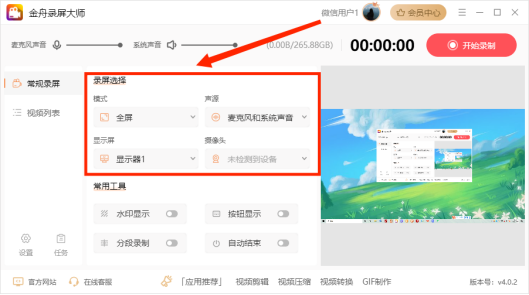
2、点击【常用工具】,选择是否需要水印(包含图片,文字,时间水印)等;
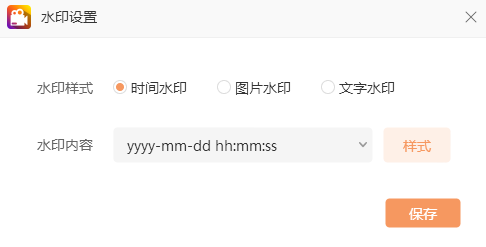
3、参数设置好了之后,点击【开始录制】;
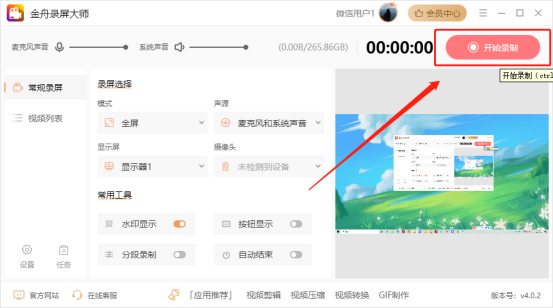
4、屏幕会显示3秒倒计时和一些基本快捷键信息,倒数结束之后就开始正式录屏了。
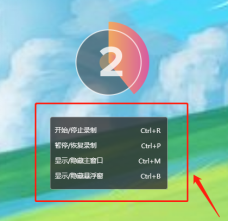
5、录制过程中悬浮窗口会最小在角落,如果要隐藏的话可以按快捷键【Ctrl+B】;
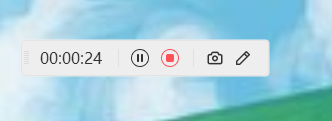
6、停止录制之后,系统会自动保存录屏文件,在【视频列表】就可以看见了。
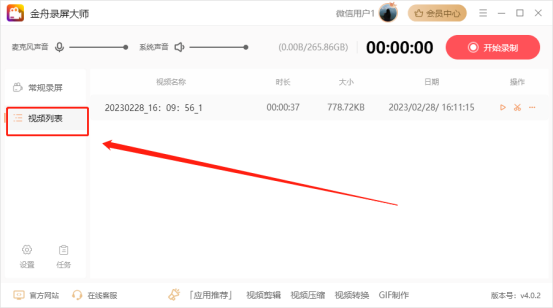
软件二:使用Xbox Game bar录屏
1、打开【设置】,在选项中点击【游戏】,打开游戏面板,查看【Xbox Game Bar】后开启此功能,如图所示。
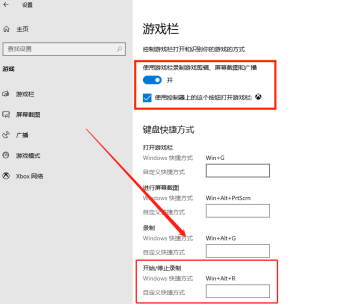
2、打开需要录制的软件界面后,按下录制快捷键【Win+Alt+G】准备进行录屏。如果显示这个画面,点击勾选【针对此应用程序启用游戏功能以录制游戏】就可以啦。
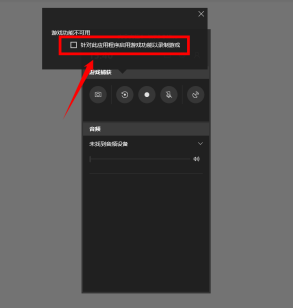
3、点击录制功能页面的音频的混合>调整【系统声音】和【语音】声音,最后点击【·】就可以进行录屏。
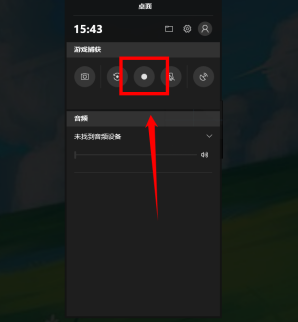
以上就是小编分享的全部内容了,希望对你有帮助,欢迎分享你觉得好用的录屏软件。更多录屏软件信息敬请关注金舟软件官网。
推荐阅读:














































































































